티스토리 뷰
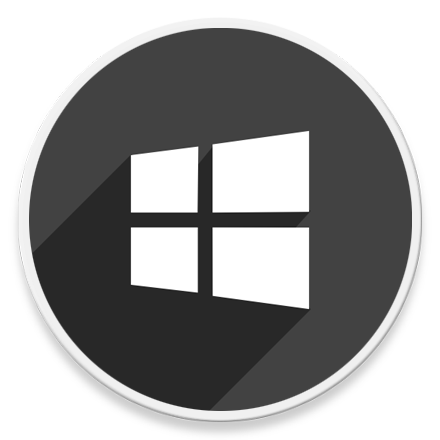
HowTo - Windows 11 정품 인증 상태를 확인하는 두 가지 방법
Microsoft에서 설정한 최소 하드웨어 요구 사항을 충족하는 컴퓨터 및 정품 라이선스 사용자라면, 최신 버전의 Windows 11 업데이트를 무료로 받을 수 있습니다. Windows 10에서 Windows 11로 업그레이드하거나 새로 설치한 후 가장 먼저 해야 할 일은 Windows 11 복사본이 정품 인증되었는지 확인하는 것입니다.
Windows 11 업그레이드 또는 재설치 후 자동으로 정품 인증이 완료되지만 정품 인증에 문제가 없는지 확인하기 위해 현재 시스템의 인증 상태를 확인하고 싶을 수 있습니다. 라이선스 활성화 상태를 확인하는 절차는 Windows 10과 약간 다를 수 있습니다.
[IT/How to] - 윈도우11 무료 업그레이드를 거부하면 나중에 받을 수 있을까요? Windows 11 업그레이드 완벽 정리!
윈도우11 무료 업그레이드를 거부하면 나중에 받을 수 있을까요? Windows 11 업그레이드 완벽 정리!
HowTo - 지금 Windows 11 무료 업데이트를 받지 않으면 어떻게 될까요? 기존 Windows 사용자를 위해 무료로 배포되고 있는 Windows 11로 대부분의 사용자들이 업그레이드하고 있지만, 여전히 많은 사람들
forbes.tistory.com
기존 Windows 10 정품 라이선스 사용자 중 현재까지 Windows 11 업데이트를 망설이고 있는 경우, 이전 글을 참고하면 업데이트 선택에 도움이 될 수도 있습니다.
Windows 10에서 11로 업그레이드 후 정품 인증 상태 확인하기
Windows 10에서는 설정 앱에서 [Windows 업데이트 및 보안 > 정품 인증] 페이지로 이동하여 정품 인증 상태를 확인할 수 있지만, Windows 11에서는 동일하지 않습니다.
Windows 11 업그레이드 후 정품 인증이 정상적으로 완료되었는지 확인하는 방법은 다음과 같습니다.
Windows 설정 앱에서 동일하게 정품 인증 상태를 확인할 수 있으며 다만 접근 경로만 약간 다릅니다.
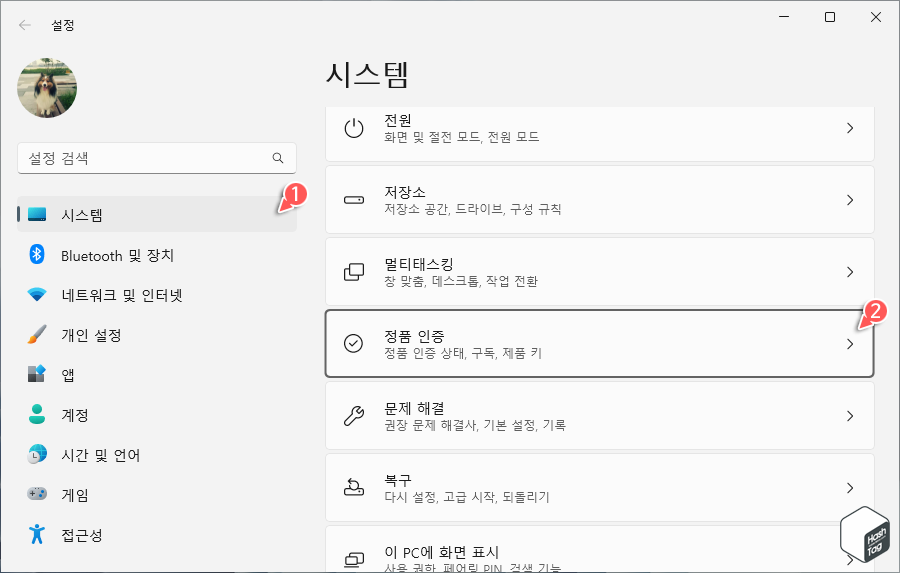
키보드 단축키 Win + I 키를 눌러 Windows 설정 앱을 열고 [시스템 > 정품 인증]을 선택합니다.
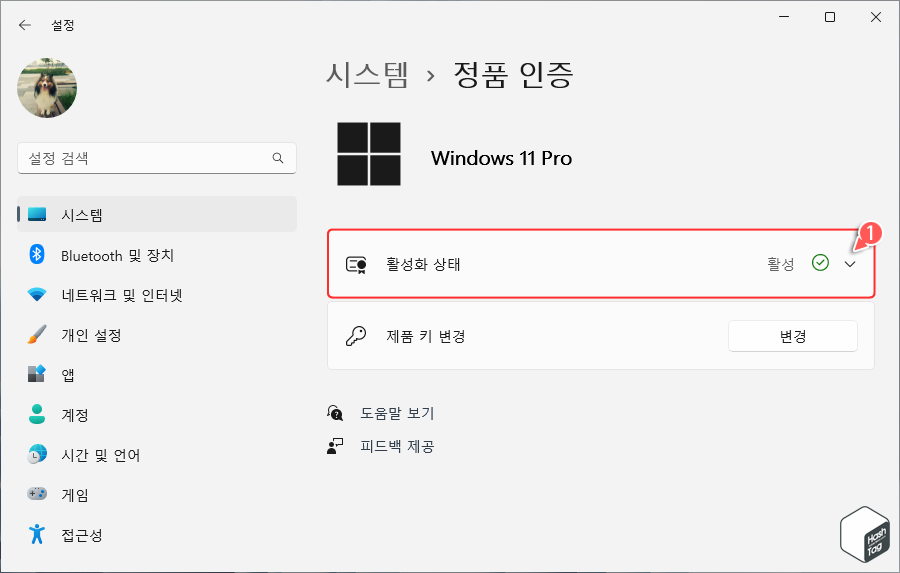
이제 오른쪽 창에서 "활성화 상태" 항목을 살펴보면, Windows 11 정품 인증이 옳바르게 이루어진 경우 "활성"으로 표시됩니다. 활성화 상태에 대하여 자세한 내용을 보려면 우측 [확장] 아이콘을 클릭합니다.
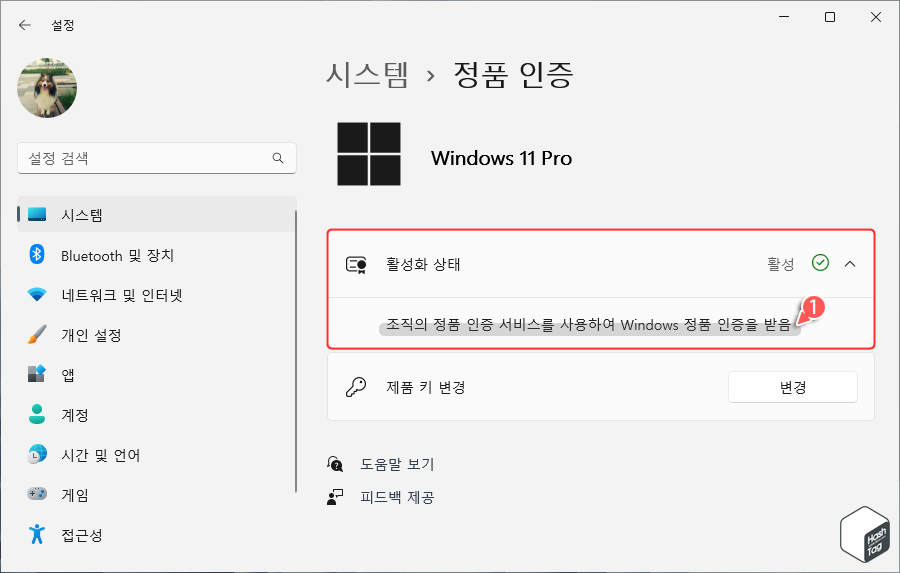
"조직의 정품 인증 서비스를 사용하여 Windows 정품 인증을 받음" 등 자세한 활성화 상태 메시지를 확인할 수 있습니다.
2 명령 프롬프트에서 Windows 11 정품 인증 상태 확인
Windows 설정 앱 외에도 내장된 명령 프롬프트 도구를 사용하여 라이선스 활성화 상태를 확인할 수 있습니다. 다음과 같이 명령을 실행하기만 하면 됩니다.
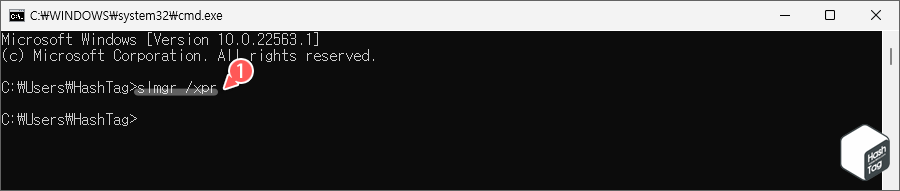
키보드 단축키 Win + R 키를 눌러 실행 대화 상자를 열고 "cmd" 입력 후 Enter 키를 눌러 명령 프롬프트 앱을 실행합니다.
명령 프롬프트 창이 열리면 다음 명령어를 입력하고 Enter 키를 누릅니다.
slmgr /xpr
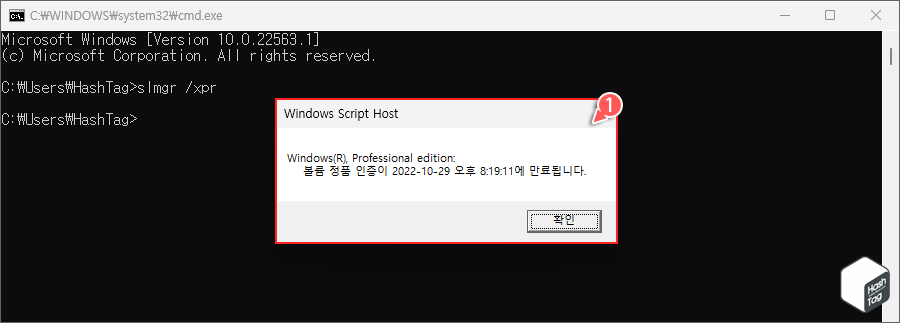
명령어 실행 즉시 "Windows(R), Professional edition: 볼륨 정품 인증이 2022-10-29 오후 8:19:11에 만료됩니다." 등의 자세한 인증 상태를 확인할 수 있습니다.
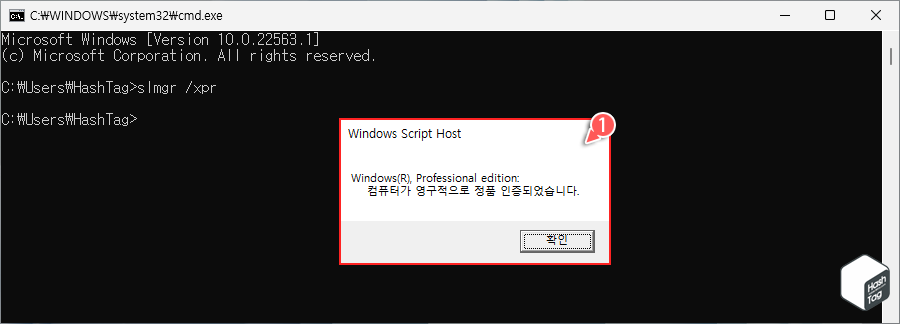
또는 "Windows(R), Professional edition: 컴퓨터가 영구적으로 정품 인증되었습니다." 등의 메시지도 확인하실 수 있습니다. 이는 Windows 참가자 프로그램 참여 후 Dev 채널을 통한 Preview 빌드 설치, 평가판 설치, 정품 인증 실패 여부 등에 따라 다르게 나타날 수 있습니다.
정품 인증된 Windows 10에서 Windows 11로 업그레이드한 후 정품 인증이 완료되지 않는 경우 이를 해결할 수 있는 몇 가지 옵션이 있습니다. 방법은 다음과 같습니다.
STEP 01. 인터넷 연결 여부 확인
PC가 인터넷에 정상적으로 연결되어 있는지 확인합니다. PC를 인터넷에 연결한 이후에도 Windows 11 정품 인증이 정상적으로 완료되지 않으면 잠시 기다려 봅니다.
STEP 02. 제품 키 변경
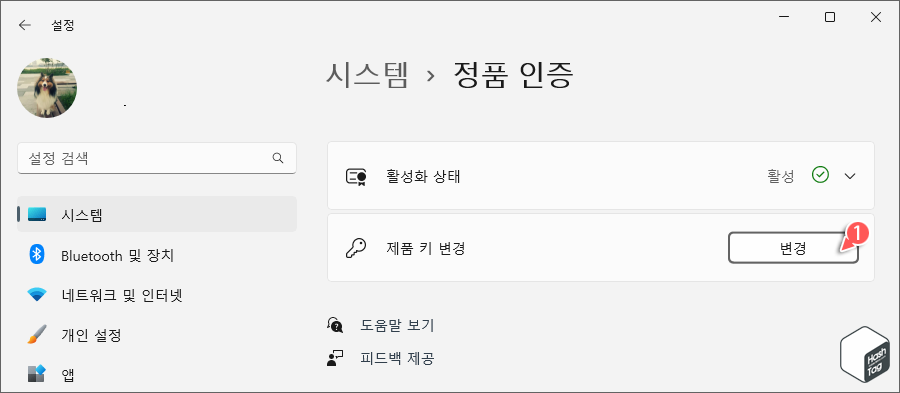
Windows 10 정품 라이선스 키가 있는 경우 Windows 설정 앱에서 [시스템 > 제품 키 변경 > 변경]을 클릭하여 해당 키를 입력할 수 있습니다.
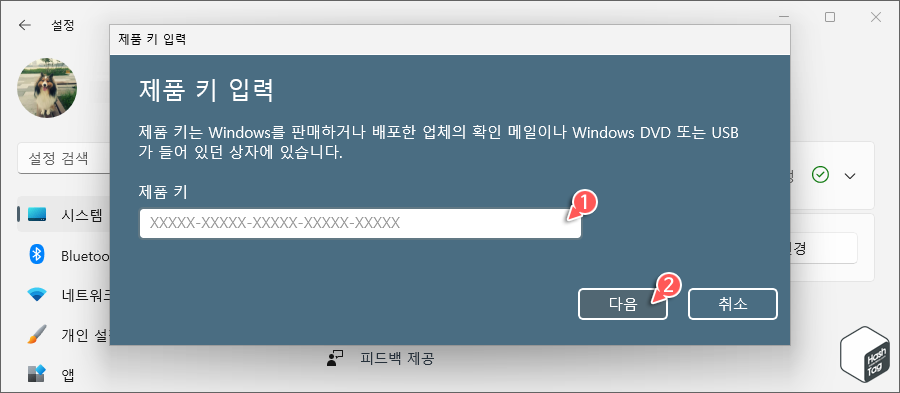
'제품 키 입력' 창이 열리면 보유하고 있는 Windows 10 제품 키를 입력하여 옳바른 제품 키를 입력합니다.
STEP 03. Microsoft 계정에 연결된 라이선스 복원
기존 시스템 즉, Windows 10 라이선스를 Microsoft 계정에 연결한 경우 해당 Microsoft 계정으로 Windows 11에서 로그인하여 라이선스를 복원할 수 있습니다.
STEP 04. Windows 10 복원 및 재시도
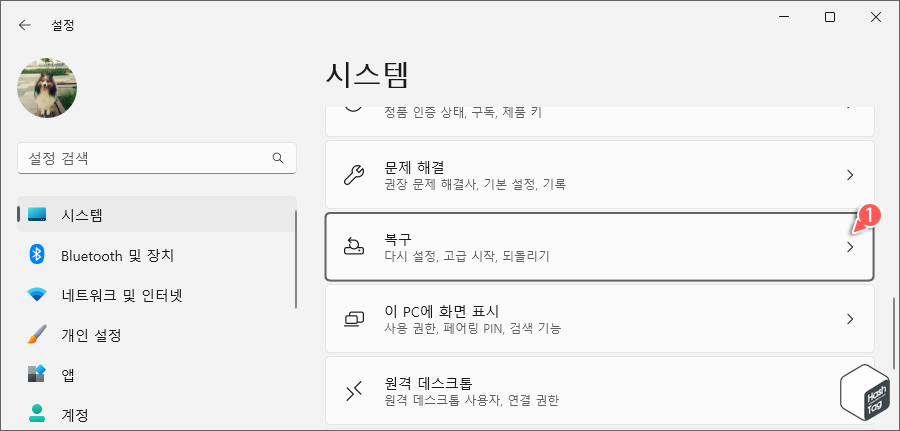
앞서 살펴본 모든 솔루션이 실패하면 Windows 11 업그레이드를 취소하고 10으로 복원할 수 있습니다. Windows 설정 앱에서 [시스템 > 복구]를 선택합니다.
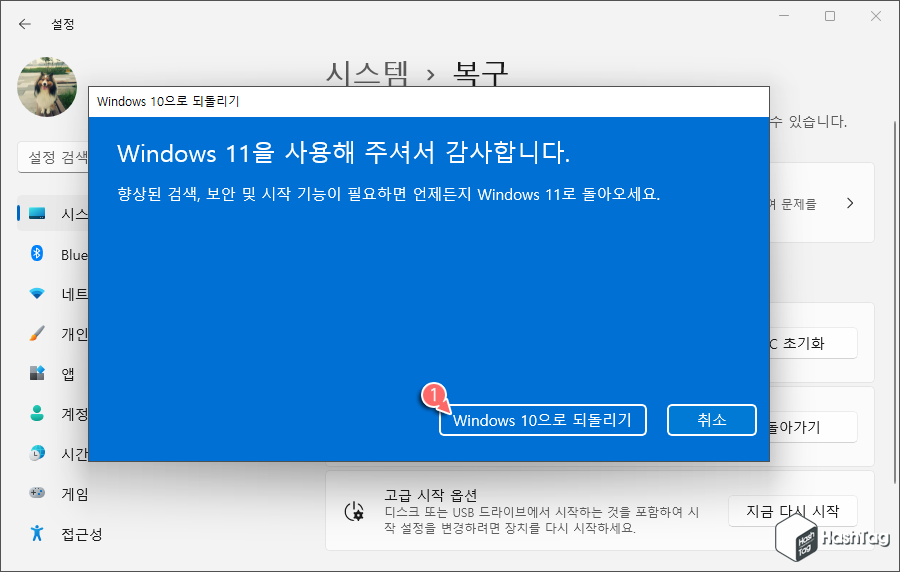
"돌아가기" 옵션에서 [돌아가기] 버튼을 클릭하여 'Windows 10으로 되돌리기' 팝업 창이 열리면 [Windows 10으로 되돌리기] 버튼을 클릭하여 이전 버전으로 복원할 수 있습니다.
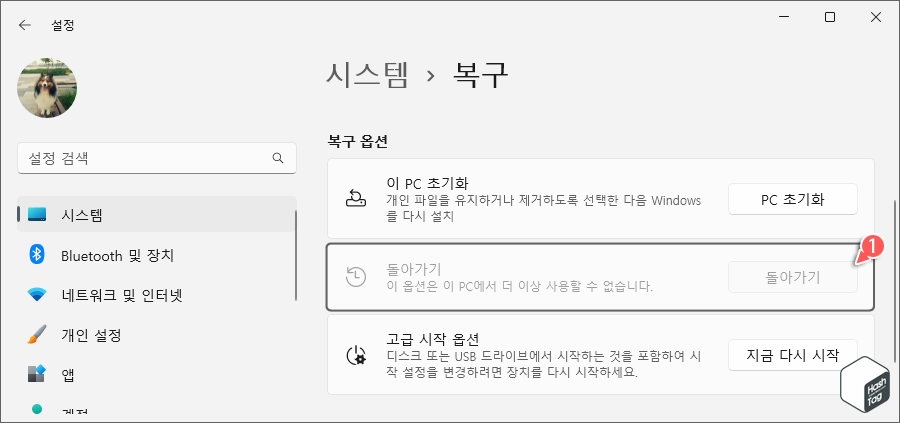
만약 위와 같이 "돌아가기" 옵션이 비활성화된 상태라면 Windows 11 업그레이드 후 "10일"이 지나면 자동으로 비활성화되며 더이상 기존 설정 및 데이터를 유지한 상태의 Windows 10으로 되돌릴 수 없습니다.
따라서 Windows 11 업그레이드 후 정품 인증 상태 및 이상 유무를 확인하여 이전 버전으로 복원하시기 바랍니다.
2021.10.06 - [IT/How to] - 윈도우11 업그레이드 후 Windows 10으로 돌아가는 방법
윈도우11 업그레이드 후 Windows 10으로 돌아가는 방법
HowTo - Windows 11에서 Windows 10으로 되돌리는 방법 Hyper-V, VMware 등 가상 머신이나 주 사용 시스템과 구분된 별도의 테스트 장비가 아닌, 현재 사용 가능한 유일한 시스템에서 Windows 11 Insider Previ..
forbes.tistory.com
참고로 Windows 11 업데이트 후 복원이 가능한 최대 기간은 "10일"이지만, 최대 "60일"까지 연장할 수 있습니다. 다만 Windows 설정 앱 등을 통해 공식적(?)으로 지원하는 것은 아니며, 간단한 명령어를 이용하여 이전 윈도우 제거 기간을 60일로 연장할 수 있습니다.
이전 버전 제거 기간은 현재 윈도우 제거 기가이 남아있는 경우에만 연장할 수 있으며, 이미 종료된 경우 현재 시스템에서 롤백 저장본이 제거된 것이므로 기간 연장 및 복원이 불가능합니다. 자세한 내용은 다음 글을 참고하시면 좋습니다.
[IT/How to] - 윈도우11 업그레이드 후 10 버전 롤백 기간 10일에서 최대 60일로 변경
윈도우11 업그레이드 후 10 버전 롤백 기간 10일에서 최대 60일로 변경
HowTo - Windows 11에서 Windows 10으로 돌아가기 최대 60일로 기간 연장 Windows 11을 설치했는데 새로운 UI가 사용하는 것이 불편하더라도 걱정하지 않으셔도 됩니다. Windows 10으로 다시 다운그레이드 할.
forbes.tistory.com
'IT > How to' 카테고리의 다른 글
| Microsoft Excel 현재 환율, 저가, 고가 등 통화 환전 데이터를 얻는 방법 (0) | 2022.06.04 |
|---|---|
| Microsoft Excel 데이터를 행에서 열로 또는 반대로 변경하는 방법 (0) | 2022.06.03 |
| Microsoft Excel 시트에서 인쇄하는 동안 모든 페이지에서 열 or 행 머리글 반복 설정 (0) | 2022.06.02 |
| 윈도우11 '안전 모드로 다시 시작' 옵션 Context Menu에 추가하는 방법 (0) | 2022.05.27 |
| 윈도우11 보호된 레지스트리 키를 편집할 수 있는 권한 얻는 방법 (2) | 2022.05.22 |
| 윈도우11 오른쪽 클릭 '연결 프로그램' 옵션이 보이지 않을 때 해결 방법 (0) | 2022.05.21 |
| 윈도우11 무료 업그레이드를 거부하면 나중에 받을 수 있을까요? Windows 11 업그레이드 완벽 정리! (0) | 2022.05.18 |
| Firefox, Edge 및 Chrome에서 특정 웹 사이트를 접속 차단하는 방법 (0) | 2022.05.15 |
